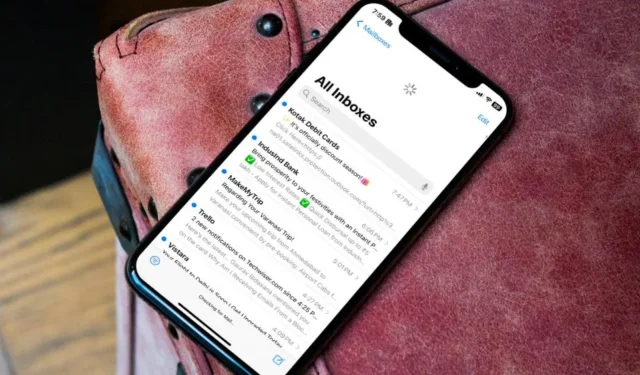
Aunque la aplicación de correo predeterminada en iPhone funciona a la perfección con cuentas de Gmail, Outlook, iCloud, Yahoo y Microsoft 365, muchos han enfrentado problemas al integrar su cuenta de Gmail. Si Gmail no funciona en su iPhone o tiene errores al recibir o enviar mensajes de Gmail en la aplicación Correo, consulte los principales trucos de solución de problemas para solucionar el problema.
1. Eliminar y agregar una cuenta de Gmail
¿Cambiaste la contraseña de tu cuenta de Google recientemente? Si Mail no solicita actualizar los detalles de la cuenta de Gmail automáticamente, elimínelo de su iPhone y agréguelo nuevamente. Esto es lo que debes hacer.
1. Abre Configuración en tu iPhone y desplázate hasta Correo.
2. Seleccione Cuentas y toque Gmail

3. Selecciona Eliminar cuenta y confirma tu decisión.

4. Vuelve a Cuentas y toca Agregar. Cuenta.

Seleccione Google e inicie sesión con los datos de su cuenta actualizados.
2. Verifique la conexión de red
Si su iPhone tiene problemas de conexión de red, es posible que tenga problemas para recibir y enviar mensajes de Gmail. Puede habilitar temporalmente el modo Avión desde el Centro de control y deshabilitarlo después de un tiempo.
Si tu iPhone está conectado a Wi-Fi sin conexión a Internet, consulta nuestra guía de solución de problemas para solucionar el problema.
3. Verifique la configuración de sincronización de Gmail
Si Gmail está configurado para recuperar datos nuevos cada 30 minutos o una hora, es posible que se produzca un retraso en la recepción de correos electrónicos. Deberías recuperar nuevos datos automáticamente y volver a intentarlo.
1. Abra Configuración y desplácese hasta Correo.
2. Toca Cuentas y selecciona Obtener nuevos datos.

3. Toca Automáticamente debajo de Buscar

Continúe leyendo si Gmail aún no funciona en la aplicación de correo del iPhone.
4. Verifique el almacenamiento de Gmail
Su almacenamiento de Gmail se divide entre archivos de Google Drive, medios de Google Photos y mensajes de Gmail. Google ofrece 15 GB de espacio gratuito con cada cuenta estándar. No puede recibir ni enviar correos electrónicos si ha excedido la cotización de 15 GB en su cuenta.
Descarga la aplicación Google Drive en tu iPhone. Inicia sesión con los datos de tu cuenta.
2. Toca el menú de hamburguesas en la esquina superior derecha y verifica el almacenamiento de tu espacio de trabajo.
3. Si tiene poco espacio en Drive, tócalo para comprobar el desglose detallado. . Puedes tocar Limpiar espacio para abrir una página web y echar un vistazo a las recomendaciones.

También puedes comprar uno de los planes de Google One para ampliar el espacio de tu cuenta. El precio comienza en $1,99 por mes por 100 GB.
5. Verifique el servidor de Gmail
Si los servidores de Gmail no funcionan, tendrás problemas al recibir o enviar correos electrónicos a través de la aplicación Correo. Puedes dirigirte a Downdetector y buscar Gmail para confirmar el problema. Es posible que observe gráficos de interrupciones elevadas y comentarios de usuarios quejándose de lo mismo.
Debe esperar a que Google solucione los problemas del lado del servidor y volver a intentarlo después de un tiempo.
6. Deshabilite y habilite Gmail
Puede desactivar el correo electrónico para su cuenta de Gmail y habilitarlo después de un tiempo. Es un truco útil para habilitar tus mensajes de Gmail. Siga los pasos a continuación para realizar cambios.
.Cuentas. Seleccione CorreoDirígete a Configuración y desplázate hasta
2. Toca Gmail. Desactive la opción Correo. Habilítelo después de un tiempo.

Fuerce el cierre de la aplicación Correo y ábrala nuevamente. Deberías empezar a ver tus mensajes de Gmail.
7. Reinstale la aplicación de correo
¿Aún tienes problemas con Gmail en la aplicación de correo del iPhone? Debes reinstalar la aplicación de correo e intentarlo nuevamente.
.Eliminar aplicaciónMantén presionada la aplicación Correo y selecciona
2. Toca Eliminar aplicación.

Dirígete a la App Store y descarga la aplicación Mail.
8. Establecer correo como predeterminado
Si tiene problemas para abrir enlaces de correo electrónico en la aplicación Correo, asegúrese de configurarlo como predeterminado.
1. Abre la configuración del iPhone y dirígete a cualquier aplicación de correo electrónico de terceros.
2. Toca Aplicación de correo predeterminada.

3. Seleccione Correo en el siguiente menú.

9. Obtener correos electrónicos manualmente
Este truco funcionó de maravilla para nosotros. Cuando Gmail dejó de funcionar en nuestro iPhone, recuperamos manualmente nuevos correos electrónicos en la aplicación Correo.
Puede iniciar la aplicación Correo y abrir su bandeja de entrada de Gmail. Deslízate hacia abajo desde la parte superior para actualizar la bandeja de entrada.

10. Actualiza iOS
Apple actualiza la aplicación Mail con compilaciones del sistema. Puedes dirigirte a Configuración y abrir el menú General. Toque Actualización de software e instale la última actualización de iOS en su teléfono.
11. Pruebe alternativas de correo
Si Gmail aún no funciona en la aplicación de correo del iPhone, opte por aplicaciones de terceros como Outlook o Spark Mail. Google también ofrece una aplicación nativa de Gmail en iPhone. Si vienes desde un teléfono Android, te encontrarás como en casa con Gmail.
Administrar Gmail en iPhone
Si bien Apple ha mejorado constantemente la aplicación de correo predeterminada con cada versión de iOS, los fallos con Gmail pueden dejar un sabor amargo. Antes de deshacerse de la aplicación Mail por una alternativa de terceros, siga los pasos a continuación para permitir una integración fluida de Gmail con la aplicación de correo electrónico de Apple en iPhone.




Deja una respuesta